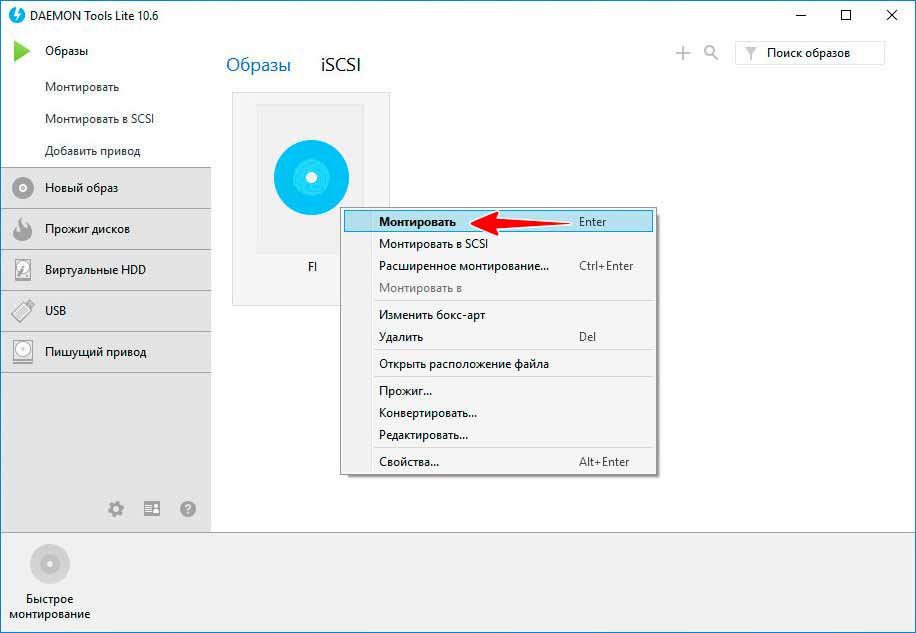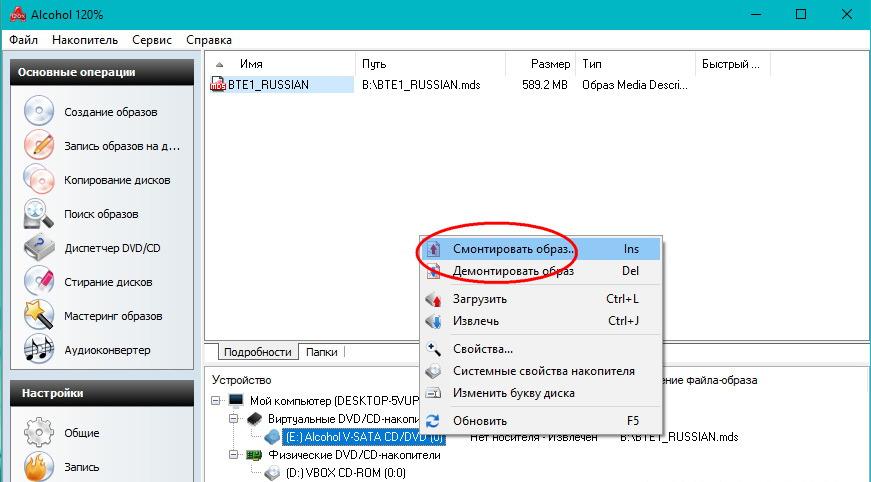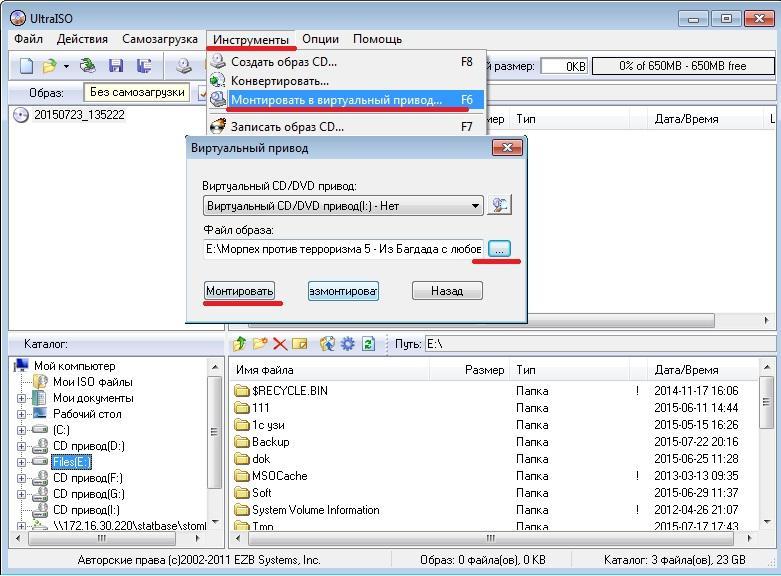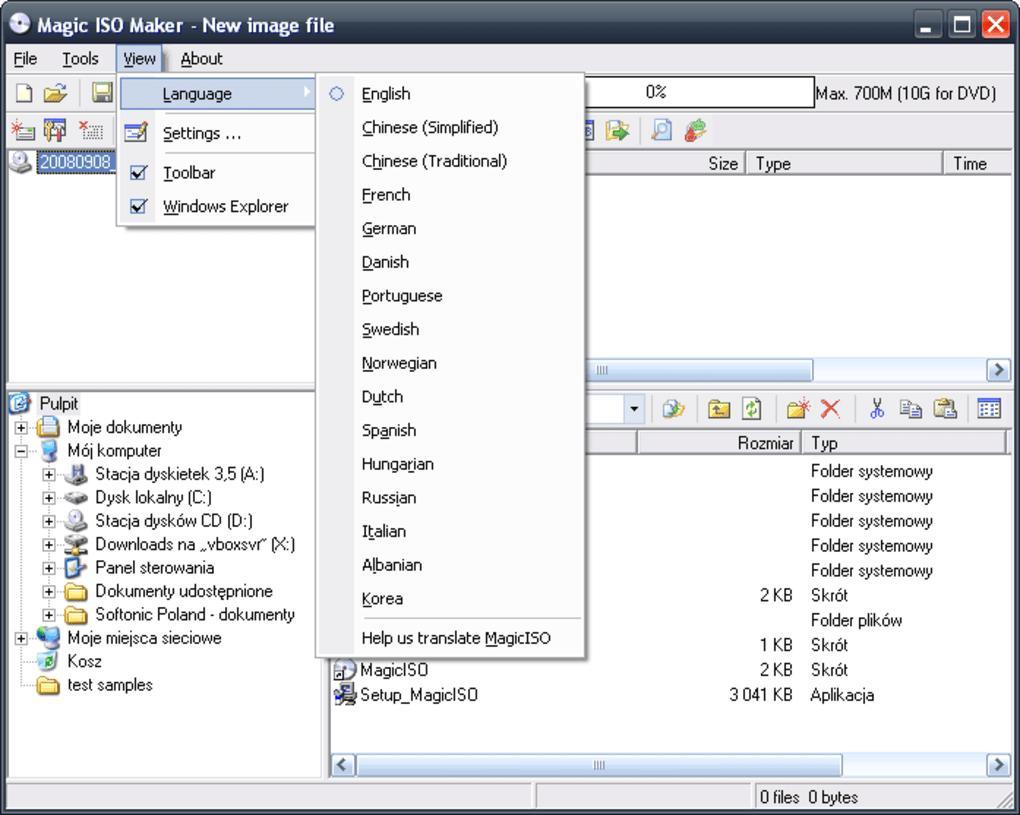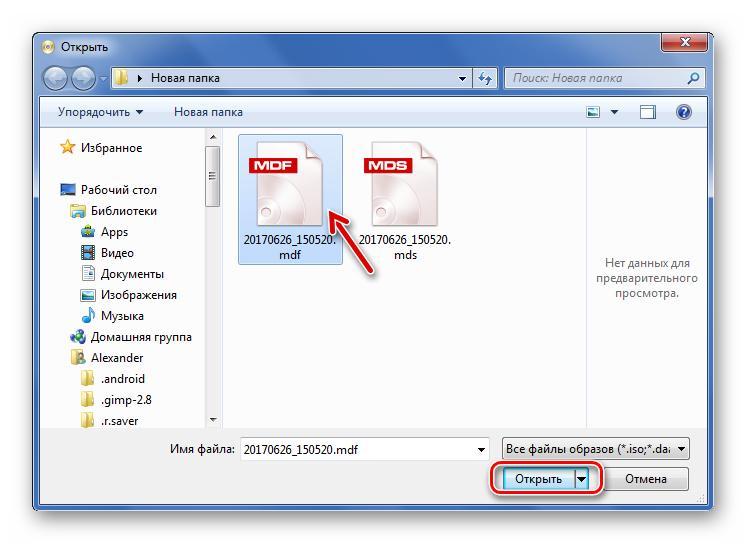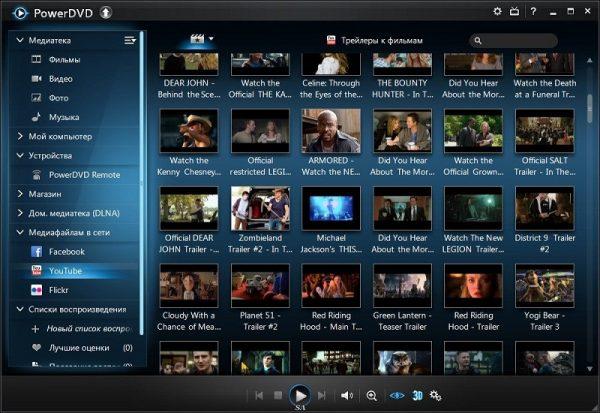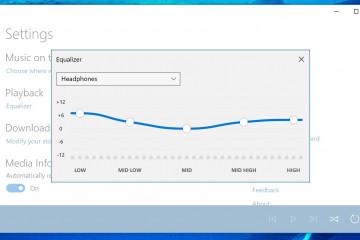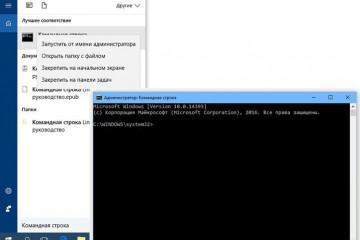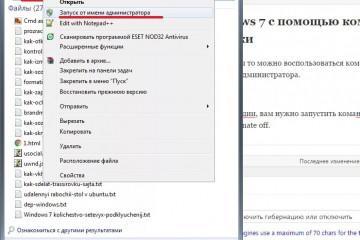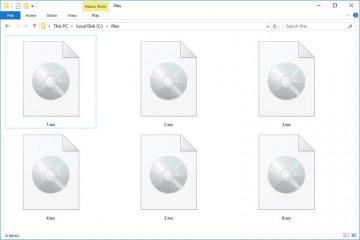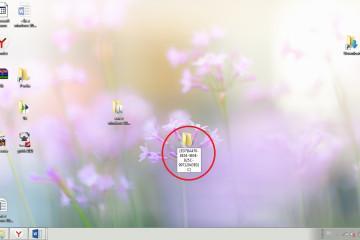Что такое MDF и MDS — чем открыть Windows 10
Содержание:
Иногда, скачав игру или программу из интернета, пользователь получает не привычный .exe-установщик, а файл со странным расширением .mdf (иногда в паре к нему идет .mds), и не может разобраться, что с ними делать дальше.
Что такое MDF и MDS файлы
Файлы формата mdf и mds – это файлы образов, которые открываются через виртуальный привод:
- .mdf (Media Descriptor File) – файл большого размера содержащий полную информацию с носителя-первоисточника, он весит примерно столько же, сколько и вся информация на копируемом диске.
- .mds – вспомогательный файл, в котором хранятся служебные данные с исходного диска, такие как его структура, схема организации информации и описание всех дорожек.
Главное отличие форматов в том, что мдф можно развернуть самостоятельно в любом эмуляторе дисковода, а файл мдс сам по себе открыться не может, и без «старшего» файла никакой ценности не имеет.
Виртуальные образы создаются для копирования их содержимого без помощи пишущего дисковода и чистой «болванки» (в том числе и для обхода защиты), или для использования дисков на компьютерах или ноутбуках без оптического привода, которых большинство среди современных девайсов.
Разобравшись в принципе организации образов-копий, остается вопрос: чем открыть файл mdf в Windows 10, об этом можно узнать ниже.
Образ MDF и MDS — чем открыть Windows 10
Если на флешке или жестком диске есть нужный образ в формате .mdf, то чем открыть его в Windows 10 разобраться несложно: хотя Виндовс не имеет штатных средств для работы с подобными образами, для их разворачивания используются специальные сторонние программы.
Использование эмуляторов привода на Windows 10 для запуска MDF и MDS
Единственное, чем открыть mdf файлы на Windows 10 – это программы-эмуляторы оптических приводов, создающие виртуальный дисковод, который система воспринимает как реальное физическое устройство с CD или DVD диском внутри. Таких утилит существует множество, рассмотрим лучшие из них.
Как открыть через Daemon Tools Lite
Daemon Tools Lite – бесплатная версия приложения Daemon Tools с уменьшенным функционалом, которого, тем не менее, хватит для разворачивания и использования mdf-образов. В утилите предусмотрено несколько вариантов разворачивания файлов с расширением мдф:
- После установки программы создать в «Проводнике» Виндовс виртуальный оптический привод с нужным образом можно при помощи двух левых кликов мышкой по файлу .mdf.
- Запустить утилиту Daemon Tools Lite, нажать кнопку «Быстрое монтирование», и выбрать из открывшего списка нужный мдф файл.
- Если программе Daemon Tools Lite разрешена автоазгрузка (этот параметр стоит по умолчанию при установке), то на панели уведомлений будет его иконка. Правым кликом на значок утилиты вызывается системное меню эмулятора, в котором следует нажать на пункт «Монтировать», и выбрать нужный файл образа в открывшемся окне.
Удалить из «Проводника» Windows или и самой программы ненужный образ также можно разными способами:
- Запустив утилиту Daemon Tool Lite, навести мышку на символ нового виртуального привода в окне программы и нажать на символ извлечения образа — маленький оранжевый кружочек в правом верхнем углу пиктограммы.
- Правым кликом по иконке Daemon Tool Lite в системном трее (нижнем правом углу монитора) вызвать контекстное меню утилиты, выбрать строку «Виртуальные приводы», выделить подключенный «ненастоящий» дисковод и нажать кнопку «Размонтировать».
- Открыть «Проводник» Виндовс (быстрее всего это делается клавиатурным сочетанием Win+Е), правым кликом мыши по виртуальному CD-ROM вызвать его сервисное меню и нажать на строку «Извлечь».
Как запустить через Alcohol Монтирование образа в Alcohol 120 %
Чтобы быстро и легко монтировать образы дисков на компьютеры с любой версией Windows важно знать, как открыть файл мдф в Виндовс 10 при помощи программы Alcohol 120 %.
Alcohol 120 % — платная утилита, позволяющая производить различные операции с образами, но для простого открытия и использования мдф-файлов рядовому пользователю хватит и ее бесплатной версии Alcohol — 52 %, которая позволяет создавать, клонировать, разворачивать виртуальные образы, а также записывать их на CD/DVD «болванки» и стирать информацию с оптических дисков.
Приложение Alcohol 120% предлагает два способа разворачивания виртуального дисковода из нужного образа:
- После инсталляции программы в стандартном «Проводнике» Виндовс кликнуть правой кнопкой по названию нужного файла .mdf для открытия его контекстного меню и нажать на строку «Смонтировать образ». В окне «Проводника» появится новый дисковод, внешне похожий на физический, который можно использовать как обычный привод с желаемым диском внутри.
- Открыть утилиту Alcohol 120%, развернуть меню «Файл», кликнуть по строке «Открыть», выбрать желаемый образ из списка и нажать «Открыть». Правым кликом по появившемуся в окне приложения файлу вызвать его меню и нажать «Смонтировать на устройство» — новый привод появится в операционной системе.
Чтобы удалить ненужный больше виртуальный привод, нужно кликнуть правой кнопкой по его пиктограмме в «Проводнике» и выбрать из меню вариант «Извлечь».
Как открыть через UltraISO
Программа для открытия образов UltraISO работает просто:
- в меню утилиты открывают вкладку «Инструменты»;
- в открывшемся списке находят строку «Монтировать в виртуальный привод»;
- в появившемся окне выбирают нужный файл образа;
- нажимают кнопку «Монтировать».
Найти новый виртуальный оптический дисковод и начать его использование можно в окне «Проводника» Windows.
Как открыть через Magic ISO Maker
После установки утилиты Magic ISO Maker пользователя встречает ее интерфейс на английском языке, поменять языковые настройки можно в меню View.
Развернуть образ mdf с помощью Magic ISO Maker быстро и просто:
- кликнуть пиктограмму с изображением дисковода и диска в верхней части окна программы;
- выбрать в открывшемся меню нужный образ;
- в «Проводнике» Виндовс открыть появившийся виртуальный оптический дисковод.
Дополнительная информация. Magic ISO Maker, как и Alcohol 120% и Daemon Tools, встраивается в «Проводник» Windows и ее основной функционал появляется в его контекстном меню.
Как открыть через PowerISO
Утилита Power ISO работает по принципу, схожему с UltraISO, только начинающим открывать в ней мдф файлы легче благодаря более простому и понятному интерфейсу, для этого нужно всего лишь:
- развернуть меню «Файл»;
- кликнуть на строку «Открыть»;
- выбрать желаемый образ и открыть его;
- в рабочей области утилиты появится полное содержимое образа, с которым можно работать, как с обычными данными с оптического диска.
Как открыть через Cyberlink PowerDVD
Программа Cyberlink PowerDVD – это мультимедийный плейер, который также поможет открыться файлам образов MDF и MDS, для этого необходимо:
- запустить утилиту;
- кликнуть по разделу «Мой компьютер» в левой части приложения;
- отыскать в папках нужный мдф или мдс-образ;
- развернуть его двойным кликом.
На большинстве современных компьютеров нет оптических дисководов, и CD-диски тоже уже не в ходу, пользоваться содержимым СД, ДВД и Блю-рэй в наше время удобнее при помощи файлов формата mdf и mds чем открыть Windows 10, и как это сделать теперь понятно, благодаря данной статье.